Timeføringsmeny
I timeoversikten har du til enhver tid oversikt over alle registrerte aktiviteter pr. dag, uke eller måned. Til venstre har du kalender, speedometer som viser faktureringsgrad og hvor mange timer som er ført målt mot normaltiden. Du har også egen ferie/ fravær/ mertidsoversikt.
Fane Oppgaver viser hvilke avtaler som er planlagt på medarbeider i kalenderen, og hvilke oppgaver som er planlagt via Gant (Prosjektmodulen). Her kan du fullføre oppgaver, endre og slette oppgaver.
Faktureringsgrad: Tilsvarer hvor mange timer av den produserte tiden som er fakturerbar tid.
Produsert tid: Tid som er registrert utenom fravær.
Medgått tid: Tid som er registrert inkludert fravær.
Fakturerbar tid: Tid som er fakturerbar.
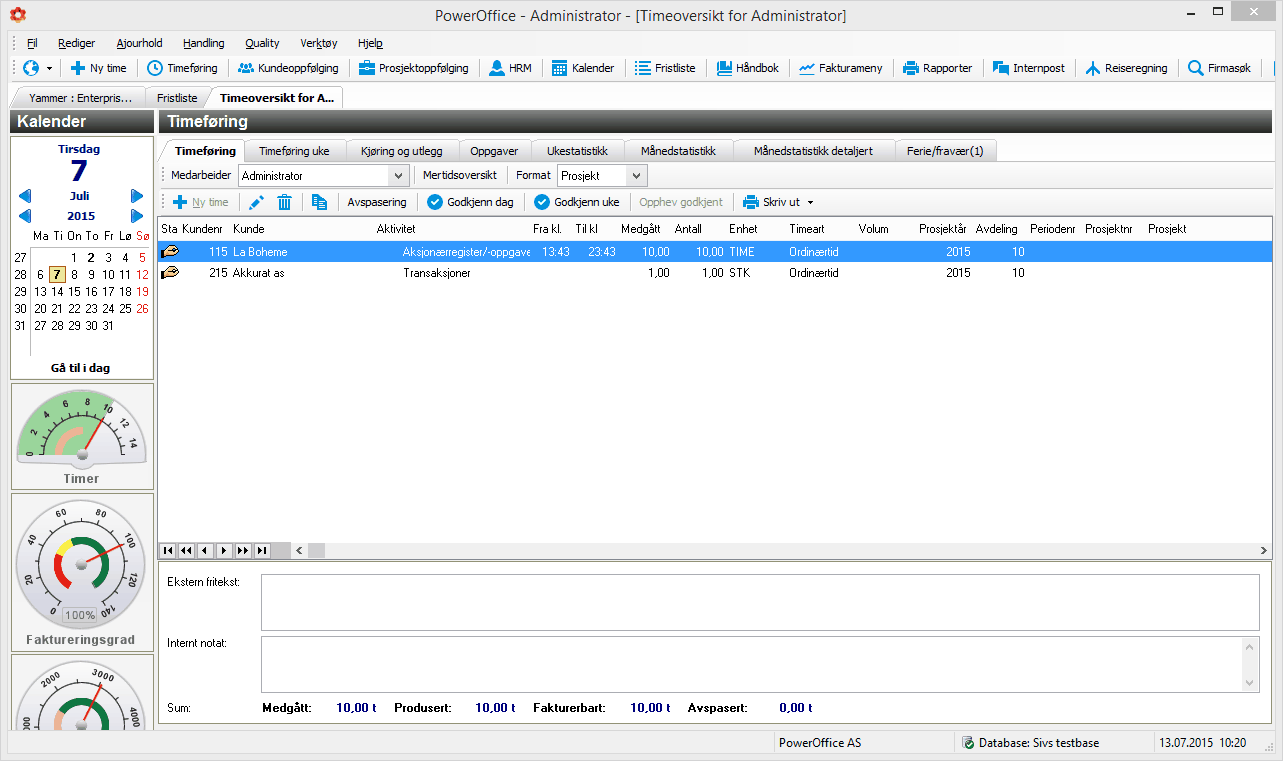
Timeregistrering
Det finnes flere alternative måter å registrere på:
| • | Løpende timeregistrering (Med stoppeklokke) |
| • | Løpende timeregistrering (Med direkte inntasting av tid) |
| • | Timeregistrering i ukeliste |
| • | Timeregistrering med kundefordeling |
| • | Buntvis timeregistrering |
1. Løpende timeregistrering (med stoppeklokke)
| • | Start timeregistreringen med knappen Ny time. Klokken vil nå starte automatisk. |
| • | Legg inn kunde og aktiviteter som både kan være timer og utlegg (f. eks km og stk). |
Eks:timeregistreringsbildet Kundenavn
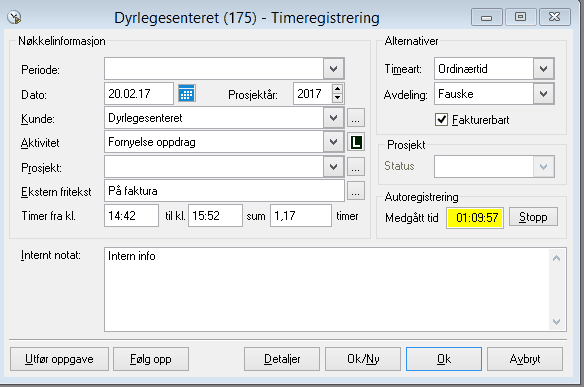
Periode
Hvis dere bruker arbeidsperiode, registreres det her.
Dato
Det foreslås automatisk den datoen du står på i kalenderen. Hvis dere ikke står på dagens dato, fungerer ikke klokken.
Prosjektår
Det foreslås inneværende kalenderår. Hvis du ikke ønsker dette, kan du spesifisere hvilke måned prosjektåret starter via Verktøy > Timeregistrering > Regler for timeregistrering.
Det er mulig å definere under Verktøy > Brukerinnstillinger at du ønsker at prosjektår fra forrige registrering skal foreslås.
Timeart
Her er det mulig å overstyre timearten på registreringen. Eks. overtid e.l.
Avdeling
Avdeling kan hentes fra kunde, medarbeider eller prosjekt. Systeminnstilling for dette gjøres via Verktøy > Systeminnstillinger> Timeregistrering > Regler for timeregistrering.
Fakturerbart
Du har mulighet til å slå av/ på krysset for fakturerbart, uavhengig av om du bruker fakturerbar/ ikke fakturerbar aktivitet.
Prosjekt
Hvis dere skal registrere timer på prosjekt, velges dette her.
Ekstern fritekst
Den eksterne teksten kan om ønskelig bli spesifisert på utgående faktura.
Timer fra kl. til kl.
Hvis ønskelig kan du overskrive den automatiske registreringen og skrive inn manuelt klokken fra - til eller medgått antall.
Stopp
Det er mulig å stoppe og starte klokka igjen hvis du har behov for pause i arbeidet.
Internt notat
Mer beskrivende notat som ikke blir med på faktura.
Utfør oppgave
Når du har valgt kunde, kan du direkte fra timeføringsbildet utføre kontrollhandlinger(hvis du har produktet Quality).
Følg opp
Når du har valgt kunde, kan du direkte fra timeføringsbildet planlegge videre oppfølging til din kalender (hvis du har produktet Quality).
Detaljer
Her er det mulig å overstyre fakturerbart antall, legge inn rabatt og legge inn eventuell pausetid.
Hvis du har lengre pausetid enn hva klokkeslettet til og fra utgjør vil du få minustid i antall timer. Dette kan skje hvis du har startet en time og etter en stund starter en ny time slik at den første timeregistreringen blir satt på pause. Når du da lagrer den første timeregistreringen og pausetiden utgjør lengre tid enn hva fra og til klokkeslettet utgjør, blir det minustid.
Ok
Lagrer og avslutter timeregistreringen
Ok/Ny
Lagrer timeregistreringen og starter en ny.
NB! Du kan skjule enkelte felter i timeregistreringsbildet via Verktøy > Systeminnstillinger og Verktøy > Brukerinnstillinger.
2. Løpende timeregistrering (uten stoppeklokke)
Hvis du ikke ønsker å bruke stoppeklokken, kan du slå av den automatiske registreringen i påloggingsvinduet. Registrering av timer gjøres på samme måte som beskrevet ved bruk av stoppeklokken, men klokkeslettet må legges inn manuelt enten ved å skrive "til og fra" eller antall timer direkte.
3. Timeregistrering i ukeliste
Hvis du jobber med samme aktivitet over flere dager og ikke ønsker å bruke klokken er Timeregistrering i ukeliste en rask måte å føre timer på. For å få tilgang til denne menyen, må dere gjøre den aktiv via Verktøy > Systeminnstillinger > Timeregistrering > Timeregistreringsbilde.
Første gang du fører timen velger du Ny time og registrerer timen på vanlig måte. Deretter kan du taste inn antall timer direkte i timefeltene, eller du kan legge opp ønskede aktiviteter via knappen Legg til flere linjer. Du kan låse linjene slik at de også eksisterer ukene etter.
Grønt merke = fakturerbare timer
Rød merke = interne timer
Grått merke = timene er fakturert
Grå bakgrunn= uken er godkjent eller at prosjekter har status Fullført
Timeaktiviteter vises under fane Timeføring uke. Andre typer aktiviteter som stk og km vises under fane Kjøring og utlegg.
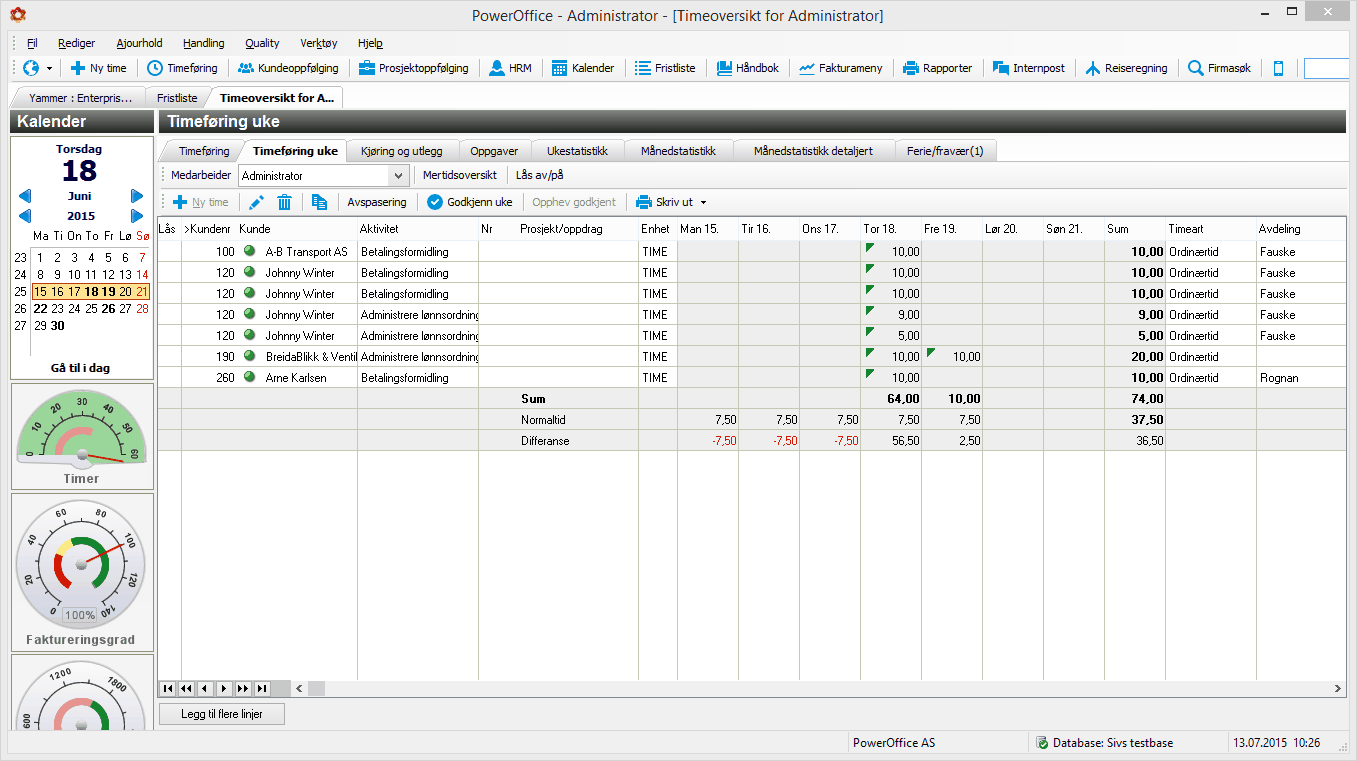
4. Buntvis timeføring
Utføres via menyen Handling > Buntvis timeføring. Denne funksjonen kan f.eks. brukes når du skal registrere en annen medarbeiders timeliste på en effektiv måte.
5. Timeregistrering med kundefordeling
Utføres via menyen Handling > Timereg. med kundefordeling. Funksjonen forenkler registrering av timer hvis du gjør en jobb som skal fordeles på flere kunder, f.eks. bruk av nettbank/remittering som skal fordeles med 15 min på 5 kunder.
NB! Dersom disse to sistnevnte menyene ikke er tilgjengelig, kan denne tilgangen aktiveres for den enkelte brukergruppe i menyen Ajourhold > Brukergruppe > Handling.
Godkjenning av transaksjoner
Ved hjelp av godkjenningsregler kan den enkelte medarbeider godkjenne sine egne timer slik at timene er klar til fakturering. I tillegg kan man pålegge sine medarbeidere til å dokumentere tidsforbruket pr dag og pr uke.
Les mer om dette via Godkjenning av transaksjoner.